你当前正在访问 Microsoft Azure Global Edition 技术文档网站。 如果需要访问由世纪互联运营的 Microsoft Azure 中国技术文档网站,请访问 https://docs.azure.cn。
部署 vFXT 群集
此过程详述如何使用 Azure 市场提供的部署向导。 此向导自动使用 Azure 资源管理器模板来部署群集。 在表单中输入参数并单击“创建”后,Azure 会自动完成以下任务:
- 创建群集控制器,该控制器是基本的 VM,其中包含部署和管理群集所需的软件。
- 设置资源组和虚拟网络基础结构,包括创建新元素。
- 创建群集节点 VM 并将其配置为 Avere 群集。
- 根据请求创建新的 Azure Blob 容器并将其配置为群集核心文件管理器。
按照本文档中的说明操作后,将获得虚拟网络、子网、群集控制器和 vFXT 群集,如下图所示。 此图显示了可选的 Azure Blob 核心文件管理器,其中包括新的 Blob 存储容器(在新的存储帐户中,未显示)、子网中的 Microsoft 存储的服务终结点。
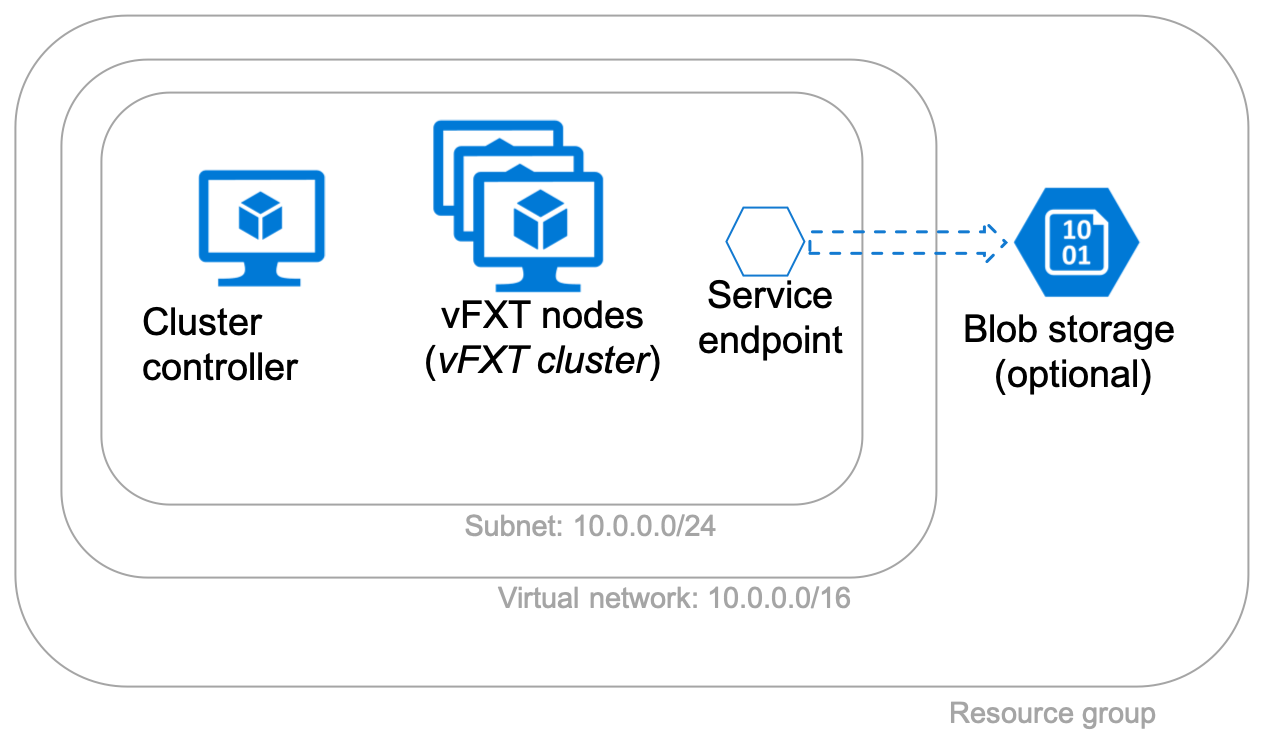
在使用创建模板之前,请确保已具备以下必备项:
- 新订阅
- 订阅所有者权限
- vFXT 群集的配额
- 存储服务终结点(如果需要)- 对于使用现有虚拟网络并创建 blob 存储的部署,这是必填项
有关群集部署的步骤和计划的详细信息,请阅读计划 Avere vFXT 系统和部署概述。
创建 Avere vFXT for Azure
在 Azure 门户中访问创建模板,方法是:先搜索 Avere,然后选择“Avere vFXT for Azure ARM 模板”。
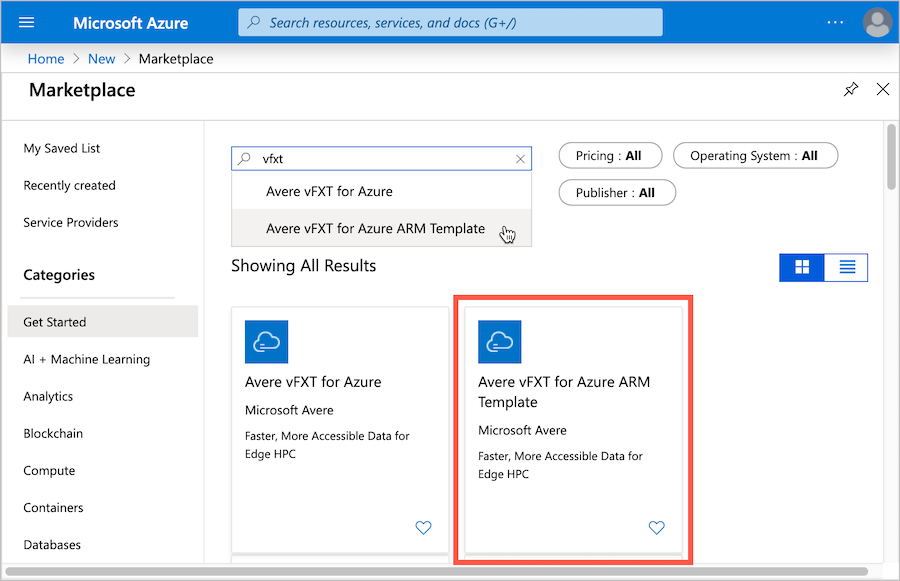
阅读“Avere vFXT for Azure ARM 模板”页面上的详细信息后,单击其“创建”按钮以开始操作。
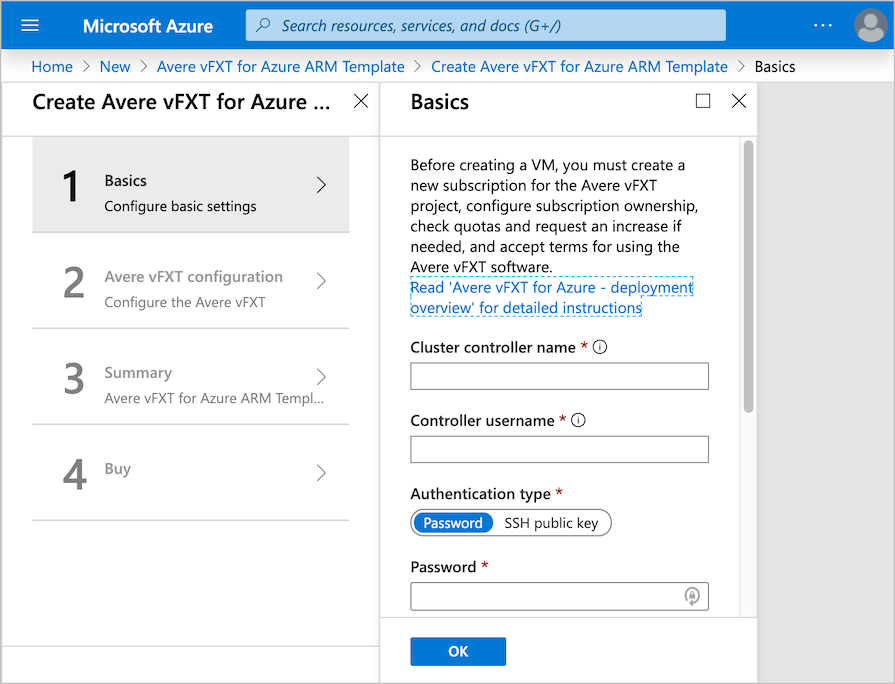
模板包含四个步骤/页面 - 两个信息收集页面,一个验证步骤和一个确认步骤。
- 第一页收集群集控制器 VM 的设置。
- 第二页收集参数,这些参数用于创建群集以及诸如子网和存储之类的其他资源。
- 第三页汇总你的选择并验证配置。
- 第四页说明软件条款和条件,让你能够启动群集创建过程。
第一页的参数 - 群集控制器信息
部署模板的第一页侧重于群集控制器。
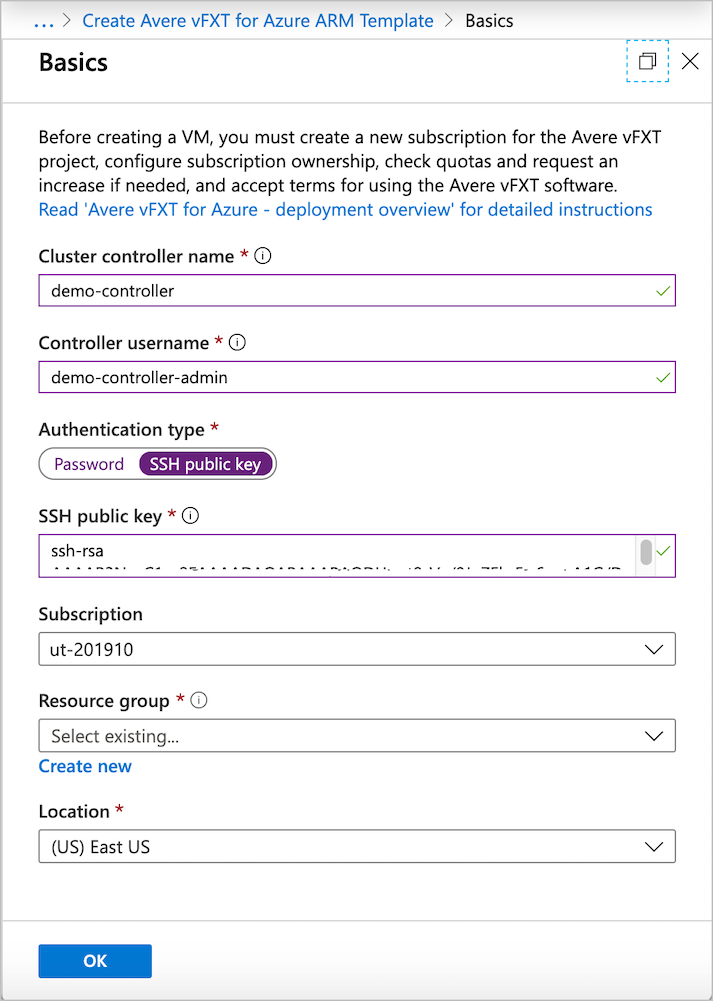
填充以下信息:
群集控制器名称 - 设置群集控制器 VM 的名称。
控制器用户名 - 设置群集控制器 VM 的根用户名。
身份验证类型 - 选择连接到控制器所需的密码或 SSH 公钥身份验证。 建议使用 SSH 公钥方法;如需帮助,请阅读如何创建和使用 SSH 密钥。
密码或 SSH 公钥 - 必须在后续字段中提供 RSA 公钥或密码,具体取决于所选身份验证类型。 此凭据与以前提供的用户名配合使用。
订阅 - 选择 Avere vFXT 的订阅。
资源组 - 选择 Avere vFXT 群集的资源组,或者单击“新建”,然后输入新的资源组名称。
位置 - 选择群集和资源的 Azure 位置。
完成后,单击“确定”。
注意
如果希望群集控制器有一个面向公众的 IP 地址,请为群集创建一个新的虚拟网络,而不是选择一个现有的网络。 此设置在第二页上。
第二页的参数 - vFXT 群集信息
可以使用部署模板的第二页来设置群集大小、节点类型、缓存大小、存储参数等设置。
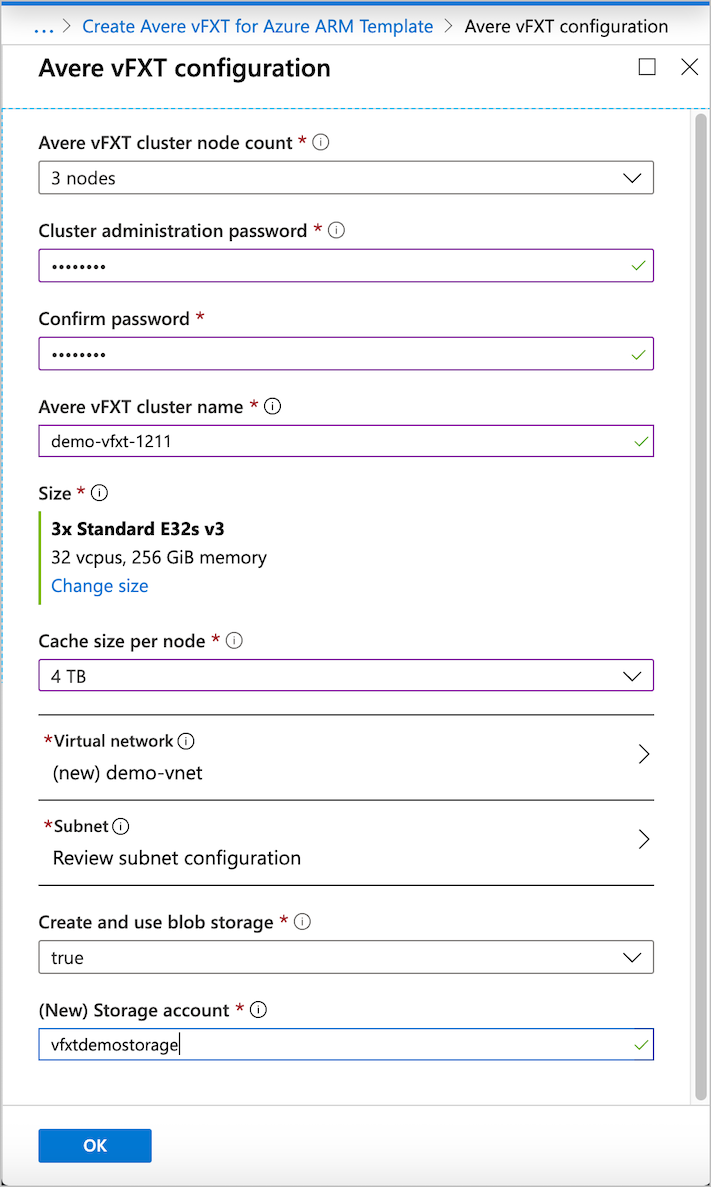
Avere vFXT 群集节点计数 - 选择群集中的节点数。 至少 3 个节点,至多 20 个节点。
群集管理密码 - 创建用于群集管理的密码。 可以将此密码与用户名
admin配合使用来登录到群集控制面板,你可以在控制面板中监视群集并配置群集设置。Avere vFXT 群集名称 - 为群集提供唯一名称。
大小 - 此部分显示将用于群集节点的 VM 类型。 尽管只有一个建议选项,但“更改大小”链接会打开一个表,其中包含有关此实例类型的详细信息和一个指向价格计算器的链接。
每个节点的缓存大小 - 群集缓存分布在多个群集节点上,因此 Avere vFXT 群集上的总缓存大小为此大小乘以节点数。
建议的配置:对于 Standard_E32s_v3 节点,请为每个节点使用 4 TB。
虚拟网络 - 定义一个新的虚拟网络来容纳群集,或选择满足规划 Avere vFXT 系统中所述先决条件的现有网络。
注意
如果你创建新的虚拟网络,则群集控制器会有一个公共 IP 地址,供你访问新的专用网络。 如果你选择现有虚拟网络,则配置的群集控制器没有公共 IP 地址。
如果群集控制器上有公开显示的 IP 地址,则虽然方便用户对 vFXT 群集的访问,但会有一些安全风险。
- 用户可以将群集控制器上的公共 IP 地址用作跳转主机,从专用子网外部连接到 Avere vFXT 群集。
- 如果你在控制器上没有公共 IP 地址,则你需要使用其他跳转主机、VPN 连接或 ExpressRoute 来访问群集。 例如,使用已配置了 VPN 连接的现有虚拟网络。
- 如果创建具有公共 IP 地址的控制器,则应使用网络安全组保护控制器 VM。 默认情况下,Avere vFXT for Azure 部署会创建一个网络安全组,仅限对具有公共 IP 地址的控制器的端口 22 进行入站访问。 可以通过锁定对 IP 源地址范围的访问来进一步保护系统,换句话说,只允许从你打算将其用于群集访问的计算机进行连接。
新的虚拟网络还配置了 Azure Blob 存储的存储服务终结点,并锁定了网络访问控制,仅允许来自群集子网的 IP。
子网 - 选择一个子网或新建一个。
创建并使用 Blob 存储 - 选择“true”,创建新的 Azure Blob 容器并将其配置为新 Avere vFXT 群集的后端存储。 此选项还会在群集的资源组中创建一个新的存储帐户,并在群集子网中创建一个 Microsoft 存储服务终结点。
如果提供现有虚拟网络,则在创建群集之前,它必须具有存储服务终结点。 (有关详细信息,请阅读规划 Avere vFXT 系统。)
如果不希望创建新容器,请将此字段设置为 false。 在这种情况下,必须在创建群集后附加并配置存储。 有关说明,请参阅配置存储。
(新建)存储帐户 - 如果创建新的 Azure Blob 容器,请为新的存储帐户输入一个名称。
验证和购买
第三页汇总配置并验证参数。 验证成功后,请检查摘要并单击“确定”按钮。
提示
可以通过单击“确定”按钮旁的“下载模板和参数”链接来保存此群集的创建设置。 如果以后需要创建类似的群集(例如在灾难恢复场景中创建替代群集),则此信息可能很有帮助。 (请阅读灾难恢复指南来了解详细信息。)
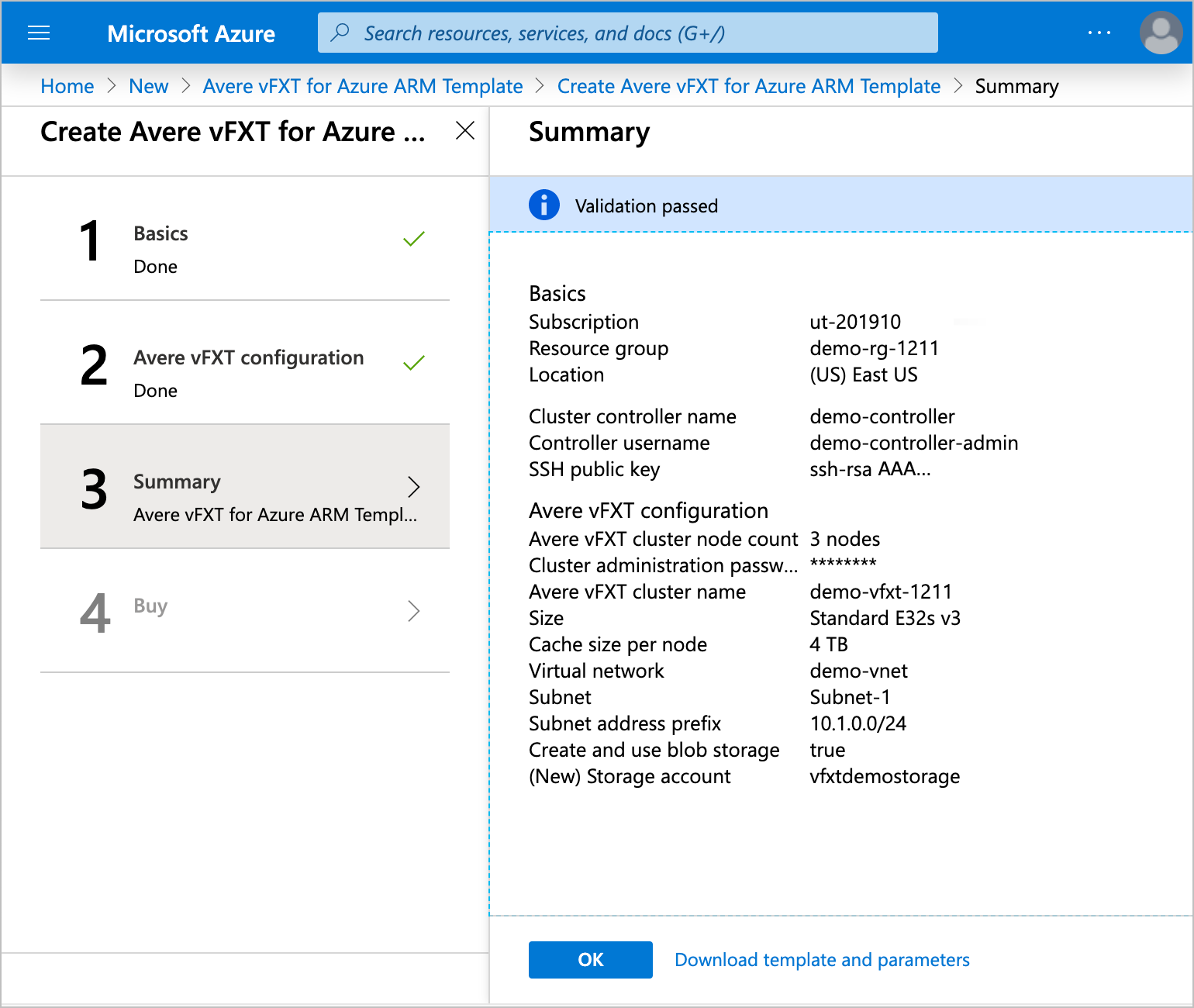
第四页提供了使用条款以及指向隐私和定价信息的链接。
输入任何缺失的联系人信息,然后单击“创建”按钮以接受条款并创建 Avere vFXT for Azure 群集。
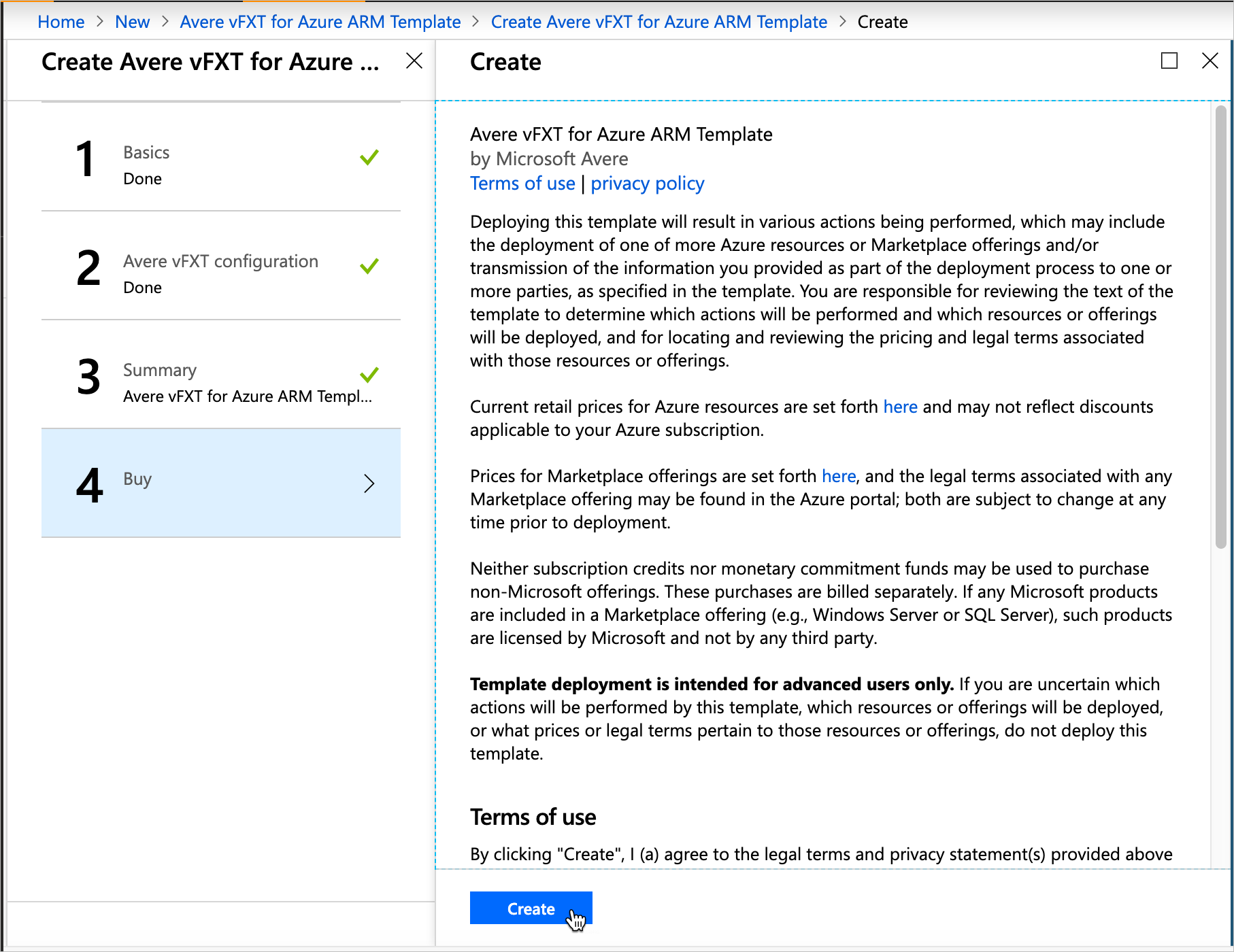
群集部署需要 15-20 分钟。
收集模板输出
Avere vFXT 模板在创建完群集以后会输出有关新群集的重要信息。
提示
请务必复制模板输出中的管理 IP 地址。 需要该地址来管理群集。
若要查找该信息,请执行以下操作:
转到群集控制器的资源组。
在左侧单击“部署”,然后单击“microsoft-avere.vfxt-template”。
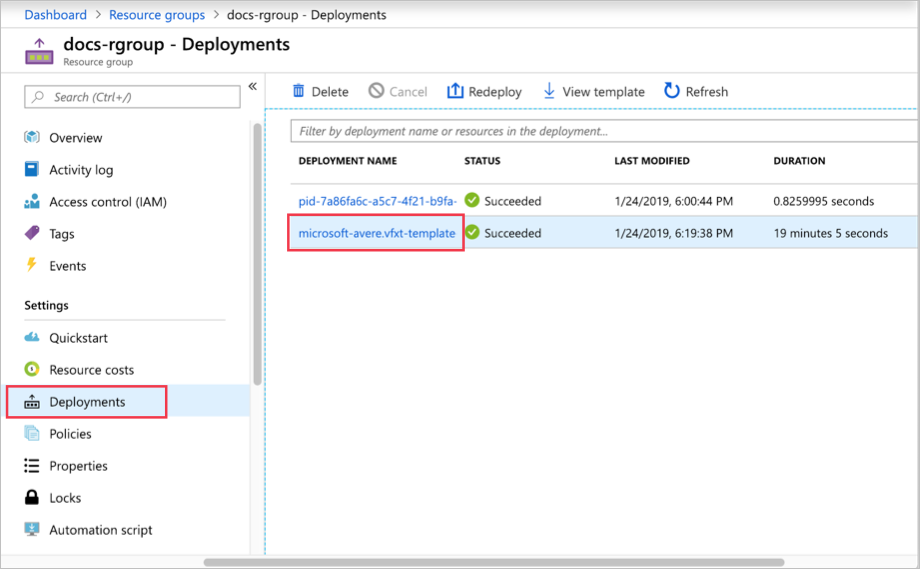
在左侧,单击“输出”。 复制每个字段中的值。
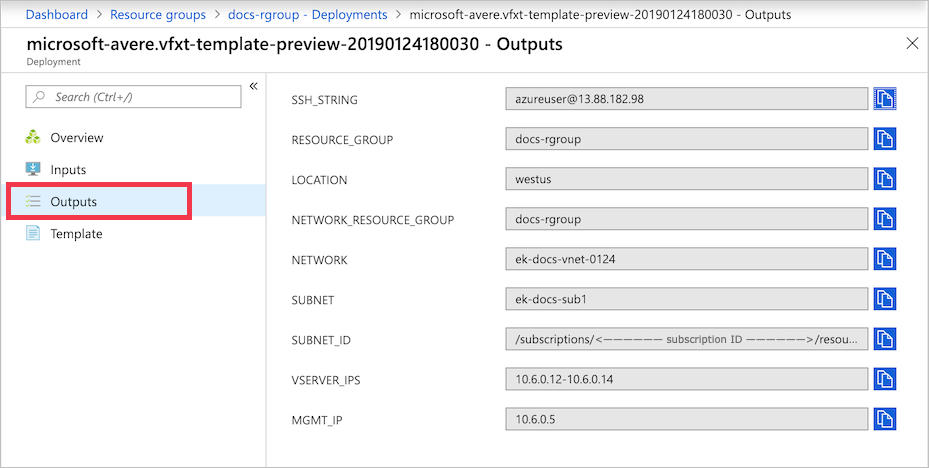
后续步骤
现在,群集正在运行,并且你已知道其管理 IP 地址,可以连接到群集配置工具了。
使用配置界面来自定义群集,包括以下设置任务: